Popis ovládání dokumentu s přiloženými obrázky
|
|
|
- Radim Moravec
- před 9 lety
- Počet zobrazení:
Transkript
1 Popis ovládání dokumentu s přiloženými obrázky V dokumentu se můžeme orientovat a) pomocí záložky (lišta vlevo), kde jsou odkazy přímo na názvy jednotlivých kapitol příručky b) nebo lze dokument číst stránkováním pomocí ovládacích kláves (obdobně jako u MS Word) Prohlížení obrázků Text, který odkazuje na obrázek je v modrém rámečku. Kliknutím do modrého rámečku se dostaneme na obrázek. Zpět na text se dostaneme kliknutím doprostřed obrázku. Pozor, některé obrázky jsou rozděleny na více částí. V tom případě se na text zpět dostaneme po postupném proklikání až na poslední část. Případně se lze opět orientovat pomocí záložky. Upozornění: ke správnému zobrazování obrázků je třeba, aby zobrazení Adobe Acrobat Reader bylo nastaveno jako Zobrazení Jedna stránka (View Single Page)
2 STRUČNÝ PRŮVODCE APLIKACÍ SBĚR DAT PRO RIV Stručný průvodce aplikací Sběr dat pro RIV (verze 1.0) Rada pro výzkum a vývoj Úřad vlády ČR Určeno necertifikovanému dodavateli dat RVV Vstup do aplikace Informace pro uživatele, uživatelské příručky a odkazy na provoz WEB aplikací jsou na úvodní stránce, která je společná pro všechny aplikace (obr1) Z této stránky může do aplikace vstoupit Nový uživatel Zaregistrovaný uživatel, který předává data do IS VaV Resortní uživatel Uživatel, který chce zažádat o certifikát (nový i zaregistrovaný) za účelem získání resortních práv 2. Nový uživatel Uživatel, který nebude žádat o certifikát volí odkaz přímo z názvu požadované aplikace (CEP, CEZ, RIV) na úvodní stránce v části Přístup pro nového uživatele, který bude pouze předávat data (pozn.: pokud v budoucnosti bude uživatel požadovat certifikát resortní uživatel - může pod stejným loginem a heslem do aplikace vstoupit z této úvodní stránky v části Vytvoření požadavku na certifikát ) 1/8
3 STRUČNÝ PRŮVODCE APLIKACÍ SBĚR DAT PRO RIV 2.1 Úvodní přihlašovací formulář Z úvodní stránky web aplikací uživatel vstoupí na úvodní přihlašovací formulář. Nový uživatel se musí do aplikace nejprve zaregistrovat (obr 2). 2.2 Registrace nového uživatele Uživatel si zvolí svoje heslo (minimálně 6 míst, bez háčků a čárek, záleží na velkých a malých písmenech) a vyplní registrační formulář. Uživatelské vízum (login) mu přidělí aplikace (je také uveden jako první položka U01 na stránce, kterou aplikace vygeneruje po odeslání registračního formuláře). Pokud je při registraci uveden , je login po vyplnění registračního formuláře uživateli automaticky zaslán aplikací. Upozornění: Nezapomeňte své heslo, nelze je již žádným způsobem zjistit Při vyplnění formuláře je třeba správně vyplnit rodné číslo bez lomítka. Některé údaje jsou nepovinné, např. telefonní číslo, , kód organizační jednotky. Pokud však nevyplníte e- mail, není Vám jeho prostřednictvím zaslán Váš automaticky vygenerovaný login musíte si ho jako položku U01 vhodným způsobem zapsat. Název organizační jednotky organizace (U13) je třeba vyplnit, pokud neexistuje, uveďte neuvedeno. Položka je nepovinná, ale je nezbytné jí vyplnit pro případ, že budete později žádat o certifikát. 3. Zaregistrovaný uživatel Uživatel vyplní do přihlašovacího dialogu svoje vízum a heslo. Aplikace ověří, zda k těmto údajům existuje registrace. Pokud ano, uživatel může pracovat v aplikaci jako necertifikovaný uživatel. 3.1 Změna registrace Uživatel může kdykoliv měnit údaje na své registraci (včetně hesla), avšak kromě víza (login), IČO, jména, příjmení a rodného čísla. U všech těchto základních údajů (textových položek) záleží na velkých a malých písmenech, diakritice, použití mezer a veškerých znaků. 3.2 Založení nového výsledku menu (obr.3) volba: Správa výsledků menu>výsledky - Funkce Nový výsledek obr 4 Autor výsledku při zakládání nového výsledku musí zadat kód poskytovatele, a typ subjektu, za který je předávána dodávka dat (výběrem ze seznamu) obr 5. V dalším formuláři vyplní dodavatel požadované položky. 2/8
4 STRUČNÝ PRŮVODCE APLIKACÍ SBĚR DAT PRO RIV Aplikace generuje identifikační kód výsledku automaticky, bez zásahu dodavatele dat a zároveň je daný dodavatel dat přidán do seznamu účastníků výsledku jako dodavatel dat. Kód je jedinečný v celé aplikaci a je generován dle následujícího klíče: RIV/iiiiiiii:jjjjj/rr:eeeeeeee kde: Tabulka 1: Identifikační kód výsledku Část kódu RIV Popis / oddělovač iiiiiiii Označení informační oblasti IČO příjemce : oddělovač jjjjj rr eeeeeeee Kód organizační jednotky Poslední dvojčíslí roku uplatnění výsledku Evidenční číslo výsledku Dodavatel dat může vkládat do aplikace nové výsledky a dále může tato data upravovat (editovat). Po skončení editace předává dodavatel dat výsledky resortnímu dodavateli dat, který je dále zpracuje. 3.3 Vyplnění údajů o výsledku a jeho editace Menu>výsledky Nový výsledek se objeví v tabulce Seznam nových výsledků k editaci Uživatel vyplní veškeré údaje uvedené ve formuláři přihlášky (akce edituj ), případně může data opět editovat (akce edituj ), smazat (akce smaž ), nebo předat resortnímu dodavateli dat (akce předej ). Vyplňování přihlášky a editace může probíhat i přerušovaně. Má-li uživatel na svém PC zapnuty procedury JavaScript, potom se u některých položek kontroluje na straně uživatele obsah zadávaných údajů a uživatel je okamžitě informován o položkách obsahujících chybné hodnoty. Pokud na formuláři signalizují tyto kontroly chyby, neuloží se žádná ze zadaných hodnot uvedených ve formuláři do aplikace. Je nutno bezpodmínečně odstranit veškeré chybné hodnoty, neboť takováto data nelze do aplikace uložit ani dočasně. Pro tento případ tedy neplatí pravidlo možnosti přerušované editace či zadávání dat. Má-li uživatel na svém PC vypnuty procedury JavaScript (nebo je vůbec nemá), provádí se tyto kontroly až při kontrole externí kontrolní službou. 3/8
5 STRUČNÝ PRŮVODCE APLIKACÍ SBĚR DAT PRO RIV Dodavatel dat nemůže opravovat výsledky, které již předal resortnímu dodavateli dat. Tyto výsledky mají stav J přijaté, nelze je editovat, lze je pouze ze strany dodavatele dat smazat. Pokud by tedy dodavatel dat dodatečně zjistil závažné chyby v již dříve resortnímu dodavateli dat předaném výsledku, nezbývá mu, než celý tento chybný výsledek smazat a vytvořit výsledek nový, obsahující správné údaje. Smazat může ovšem pouze ty výsledky, na kterých je uveden jako oprávněný dodavatel dat, jinak nemá ke konkrétnímu výsledku vůbec přístup Omezení editace Dodavatel dat nemůže změnit základní identifikační údaje výsledku (identifikační kód, rok sběru dat a kód poskytovatele). Nelze tedy např. jeden a tentýž výsledek postupně předat různým poskytovatelům pouhou změnou kódu poskytovatele uvedeného na daném výsledku Rozdělení editace Vlastní editace dat o výsledku je rozdělena do následujících částí: Editace hlavních údajů (tabulka I.) Editace anotací (tabulka I.) Editace specifických údajů (tabulka I.) Editace údajů o autorech a garantech (tabulka II.) Editace návazností na projekty nebo záměry (tabulka III.) Tyto jednotlivé části dat o výsledku je možno editovat nezávisle na sobě, editaci lze kdykoliv přerušit a to i v případě neúplných či chybných dat. V započaté práci lze opět pokračovat bez ztráty jakýchkoliv dat Editace hlavních údajů Menu>výsledky>editace výsledku Funkce : editace hlavních údajů V této části aplikace má dodavatel dat možnost vyplňovat jednotlivé údaje o výsledku s výjimkou omezení, která byla popsána dříve. Přitom platí: a) číselníkové údaje se zobrazují uživateli jako seznam povolených hodnot s možností výběru právě jedné hodnoty. b) textová pole - např. název v českém a anglickém jazyce, název periodika a další, lze vyplňovat a měnit bez jakéhokoliv omezení Editace anotací Menu>výsledky>editace výsledku Funkce : editace anotací 4/8
6 STRUČNÝ PRŮVODCE APLIKACÍ SBĚR DAT PRO RIV Textová pole v českém a anglickém jazyce lze vyplňovat a měnit bez jakéhokoliv omezení Editace specifických údajů Menu>výsledky>editace výsledku Funkce : editace specifických údajů Pro vyplňování textových polí a číselníkových údajů platí stejná pravidla jako jsou popsána v kap (Editace hlavních údajů) Editace údajů o autorech a garantech Menu>výsledky>editace výsledku Funkce : editace autora Textová pole (např. jméno, příjmení autora a další) lze měnit bez jakéhokoliv omezení Editace návazností na projekty nebo záměry Menu>výsledky>editace výsledku Funkce : editace návazností na projekty nebo záměry Pro vyplňování textových polí a číselníkových údajů platí stejná pravidla jako jsou popsána v kap (Editace hlavních údajů) Zobrazení údajů o výsledku Dodavatel dat si může zobrazit veškerá data editovaného výsledku formou přehledné sestavy, která je vytvořena speciálně za účelem tisku Smazání výsledku Pokud dodavatel dat smaže data o výsledku smaže tím veškerá data, týkající se daného výsledku v celé aplikaci. Potom nezůstanou zachovány žádné původní hodnoty dat o daném výsledku. Resortní dodavatel dat nemá možnost smazat žádný výsledek. Tyto kompetence má pouze dodavatel dat, ten je tedy vzhledem k výsledku oprávněným dodavatelem dat 3.4 Export výsledků Dodavatel dat může své výsledky vyexportovat z aplikace jako samostatné datové soubory. Menu>export výsledků Export probíhá vždy nad aktuálním seznamem výsledků. Dodavatel dat si vybere ze seznamu editovaných výsledků určitou množinu (nebo celý seznam pokud není 5/8
7 STRUČNÝ PRŮVODCE APLIKACÍ SBĚR DAT PRO RIV nastaven žádný filtr) výsledků a tuto množinu vyexportuje jako samostatný datový soubor ve formátu XML. akce: generování souboru: aplikace vygeneruje exportovanou přihlášku ve formátu XML, tento soubor je možné si uložit na lokálním počítači akce: kontrola: odkaz na externí kontrolní službu, která provede kontrolu exportované přihlášky aktuálním kontrolním programem Data o svém výsledku, které si již jednou od něj resort převzal, nemůže dodavatel z aplikace exportovat. 4. Kontrola výsledku Menu>správa výsledků Tabulka Seznam nových výsledků k editaci akce: edituj Menu> správa výsledků >editace výsledku Funkce: Zkontroluj výsledek Kontrolní program provádí předepsané kontroly včetně kontrol na vzájemně vyplněné položky v rozsahu, který vychází z platné struktury dat schválené RVV pro daný rok sběru dat. Údaj o výsledku kontroly se společně s datem kontroly zapíše neoddělitelně k editovanému projektu. Výsledek kontroly obsahuje: Počet chyb Průvodku Seznam chyb, který je prezentován sestavou, ve které se objeví u chybně vyplněných položek čísla chyb Výsledek kontroly ve formátu XML Uživatel, dle výsledku kontroly, odešle původní data resortnímu dodavateli dat, nebo pokračuje v jejich editaci a v odstraňování chyb.. 5. Předání výsledku resortnímu dodavateli dat Pokud data nevykazují chyby, lze výsledek předat resortnímu dodavateli dat Menu>správa výsledků Tabulka Seznam nových výsledků k editaci akce: předat V novém okně Menu> výsledky >odevzdání výsledků se objeví základní údaje o výsledku ident. kód, resort a rok uplatnění výsledku. 6/8
8 STRUČNÝ PRŮVODCE APLIKACÍ SBĚR DAT PRO RIV Resort může dodavateli dat výsledek přijmout (kontrolovat, odeslat RVV), nebo vrátit k opravě, nemůže jej přímo editovat ani mazat. Při všech operacích platí pravidlo, že práva resortního dodavatele dat (poskytovatele) jsou vždy podřízená právům dodavatele dat (příjemci dotace VaV dodavatele dat o výsledku). Výsledky předané již resortu může dodavatel pouze mazat a nemůže do nich zasahovat. Resortem přijaté výsledky by neměl dodavatel dat mazat pokud k tomu nemá zásadní důvod, neboť data v nich obsažená jsou již evidována přímo v aplikaci a jejich smazáním jsou z aplikace odstraněny veškeré informace o daném výsledku včetně informací na úrovni resortního dodavatele dat. Dodavatel dat má možnost výsledek přijetí vidět v přehledu svých výsledků. Pokud má dodavatel dat ve svých registračních údajích uvedenu platnou adresu, aplikace mu automaticky zašle na tuto adresu zprávu s oznámením výsledku přijetí výsledku. V případě kladného vyřízení přijetí je v zprávě uveden identifikační kód výsledku. Tento identifikační kód si musí dodavatel dat vhodným způsobem poznamenat, neboť jej musí uvádět vždy při každých pochybnostech procesu přijetí tohoto výsledku (tj. při každé reklamaci dat). Tabulka 3: Stavy výsledku Kód Stav Popis N Nový Nově zadávaný (nebo naexportovaný) výsledek. P Předaný Výsledek předaný resortnímu dodavateli dat. J Přijatý Výsledek přijatý resortním dodavatelem dat. V Vrácený Výsledek vrácený resortním dodavatelem dat. B Blokovaný Výsledek je součástí dodávky dat předané RVV. 5.1 Neodsouhlasené výsledky resortem Neodsouhlasené výsledky se dodavateli dat zobrazují v menu: Výsledky / Seznam předaných výsledků a výsledků přijatých resortem a mají uveden stav V - vrácený. Dodavatel dat zároveň obdrží zprávu o vrácení výsledku. V tomto seznamu je kromě základních identifikačních údajů výsledku dostupná i funkce Do editovaných. Volbou této funkce se dodavateli dat výsledek převede do seznamu výsledků určených k editaci. Dodavatel dat opraví údaje, kvůli kterým resort odmítl výsledek přijmout, či jej vrátil k dopracování a znovu může výsledek předat zpět resortnímu dodavateli dat jako nový výsledek, nebo jej může smazat. 5.2 Přijetí a zpracování výsledku Konkrétní výsledek resort vyhodnotí a pokud splňuje jím stanovená kritéria, následně ho přijme. Resort nemůže výsledky editovat, pouze zobrazovat, nemůže tedy měnit žádné údaje o výsledku, ani jeho identifikační kód. 7/8
9 STRUČNÝ PRŮVODCE APLIKACÍ SBĚR DAT PRO RIV Má-li mít dodavatel dat o výsledku v registraci uvedenu adresu (doporučeno), je neoficiálně" informován o výsledku přijetí svého výsledku do evidence RIV ihned v okamžiku jeho přijetí ze strany resortu, v ové zprávě je uveden identifikační kód výsledku. Tento identifikační kód si musí dodavatel dat vhodným způsobem poznamenat, neboť jej musí uvádět vždy při každých pochybnostech v procesu přijetí tohoto výsledku (tj. při každé reklamaci dat). 6. Další informace Další podrobné informace najdete na Podrobná příručka Informace pro dodavatele dat Struktury dat RIV Zákon, legislativa 8/8
10 Výzkum a vývoj v ČR Výzkum a vývoj v ČR - Informační systém VaV - Web aplikace upraveno dne :37:08 Provoz WEB aplikací Sběr dat pro IS VaV Tato stránka je určena pro provoz WEB aplikací určených pro jednotlivé dodavatele dat předávajících údaje do CEZ, CEP a RIV (dále jen IS VaV). Naleznete zde informace pro uživatele a odkazy na provoz jednotlivých aplikací. Přístup pro nového uživatele, který bude pouze předávat data (uživatel, který poprvé vstupuje do systému, nemá přidělen login (vízum) ani si ještě nevolil svoje heslo). Přístup do WEB aplikací CEP, CEZ a RIV Stručná příručka pro uživatele, který bude pouze předávat data Pro dodavatele do CEP+CEZ ve formátu.pdf (200kB), Pro dodavatele do RIV ve formátu.pdf (210kB) Přístup pro nového uživatele, který chce pracovat se všemi nástroji aplikace a bude žádat o certifikát (uživatel, který poprvé vstupuje do systému, nemá přidělen login (vízum) ani si ještě nevolil svoje heslo). Pro aplikaci RIV je certifikace zavedena pouze pro rezortního dodavatele dat. Vzhledem k tomu, že se jedná o veřejně přístupná data, není důvod je chránit speciálními postupy, jejich ochrana je zaručena standardně pomocí víza a hesla. Důležité upozornění: před vytvořením požadavku na certifikát je třeba provést aktualizaci internetového prohlížeče Internet Explorer (1 z 3) [ :14:44]
11 Výzkum a vývoj v ČR Přístup do WEB aplikací CEP, CEZ a RIV Podrobná příručka pro uživatele Přístup pro zaregistrovaného uživatele, který pouze předává data (uživatel je zaregistrován v aplikaci, má již přiděleno přihlašovací jméno (vízum) a heslo, nemá vystavený platný certifikát). Tento uživatel pouze vkládá data, nemůže plně využívat všechny funkce aplikací CEP a CEZ. Pro aplikaci RIV není certifikacena úrovni dodavatele dat zavedena. Přístup do WEB aplikací CEP, CEZ a RIV Přístup pro zaregistrovaného uživatele s platným certifikátem (uživatel je zaregistrován v aplikaci, má již přiděleno přihlašovací jméno (vízum) a heslo a má vystavený platný certifikát). Tento uživatel může plně využívat všechny funkce aplikací CEP a CEZ. Pro každou datovou oblast (CEP a CEZ) však musí být certifikován samostatně. Pro aplikaci RIV není certifikacena úrovni dodavatele dat zavedena. Přístup do WEB aplikací CEP a CEZ Přístup pro resortního uživatele (uživatel s vystaveným platným certifikátem (tedy certifikovaný uživatel), který má navíc v aplikaci přidělena práva resortního dodavatele dat, tj. osoby odpovědné za předávání dat do IS VaV za uvedený resort resp. rozpočtovou kapitolu). Přístup do WEB aplikací CEP, CEZ a RIV (2 z 3) [ :14:44]
12 Výzkum a vývoj v ČR Vytvoření požadavku na certifikát Důležité upozornění: před vytvořením požadavku na certifikát je třeba provést aktualizaci internetového prohlížeče Internet Explorer Žádost o certifikát do WEB aplikací CEP, CEZ a RIV Příručka pro vystavení certifikátu ve formátu.pdf (500 kb) Podrobné příručky Tyto příručky popisují všechny funkce aplikace na všech úrovních. Slouží jako kompletní dokumentace pro detailní studium a jsou určeny pokročilejším uživatelům (certifikovaným a rezortním). Primárním dodavatelům jsou určeny stručné příručky. Tito dodavatelé nemusí žádat o certifikát. Kompletní příručka aplikace "Sběr dat pro CEZ a CEP" ve formátu.pdf (460 kb) Kompletní příručka aplikace "Sběr dat pro RIV" ve formátu.pdf (300 kb) Nejčastější dotazy k web aplikacím Případné další dotazy přednostně směrujte na adresu aplikace.rvv@vlada.cz (3 z 3) [ :14:44]
13
14
15
16
Stručný průvodce aplikací Sběr dat pro RIV
 Stručný průvodce aplikací Sběr dat pro RIV (verze 1.0) Rada pro výzkum a vývoj Úřad vlády ČR Určeno necertifikovanému dodavateli dat RVV 2003 1. Vstup do aplikace Informace pro uživatele, uživatelské příručky
Stručný průvodce aplikací Sběr dat pro RIV (verze 1.0) Rada pro výzkum a vývoj Úřad vlády ČR Určeno necertifikovanému dodavateli dat RVV 2003 1. Vstup do aplikace Informace pro uživatele, uživatelské příručky
Stručný průvodce aplikací Sběr dat pro CEP a CEZ
 Stručný průvodce aplikací Sběr dat pro CEP a CEZ (verze 1.0) Rada pro výzkum a vývoj Úřad vlády ČR Určeno necertifikovanému dodavateli dat RVV 2003 1. Vstup do aplikace Informace pro uživatele, uživatelské
Stručný průvodce aplikací Sběr dat pro CEP a CEZ (verze 1.0) Rada pro výzkum a vývoj Úřad vlády ČR Určeno necertifikovanému dodavateli dat RVV 2003 1. Vstup do aplikace Informace pro uživatele, uživatelské
Popis ovládání dokumentu s přiloženými obrázky
 Popis ovládání dokumentu s přiloženými obrázky V dokumentu se můžeme orientovat a) pomocí záložky (lišta vlevo), kde jsou odkazy přímo na názvy jednotlivých kapitol příručky b) nebo lze dokument číst stránkováním
Popis ovládání dokumentu s přiloženými obrázky V dokumentu se můžeme orientovat a) pomocí záložky (lišta vlevo), kde jsou odkazy přímo na názvy jednotlivých kapitol příručky b) nebo lze dokument číst stránkováním
Patenty. 1. Spuštění modulu Patenty. 2. Popis prostředí a ovládacích prvků modulu Patenty
 Patenty Modul slouží k přehledu a zadávání údajů o patentech do centrální databáze VUT. Data jsou pořizována za účelem předávání údajů o výsledcích výzkumu a vývoje do Rejstříku informací o výsledcích
Patenty Modul slouží k přehledu a zadávání údajů o patentech do centrální databáze VUT. Data jsou pořizována za účelem předávání údajů o výsledcích výzkumu a vývoje do Rejstříku informací o výsledcích
Podrobná uživatelská příručka aplikace Sběr dat pro RIV
 Podrobná uživatelská příručka aplikace Sběr dat pro RIV (verze 2.2) Rada pro výzkum a vývoj Úřad vlády ČR Plná verze RVV 01 / 2005 1 (38) 1. Obsah 1. Obsah... 2 2. Úvod... 4 2.1 Vymezení pojmů...4 2.2
Podrobná uživatelská příručka aplikace Sběr dat pro RIV (verze 2.2) Rada pro výzkum a vývoj Úřad vlády ČR Plná verze RVV 01 / 2005 1 (38) 1. Obsah 1. Obsah... 2 2. Úvod... 4 2.1 Vymezení pojmů...4 2.2
Centrální evidence závětí NK ČR
 CIS NK ČR Centrální evidence závětí NK ČR Uživatelská příručka Dodavatel: Corpus Solutions a.s. V Praze dne 15. 4. 2005 Pod Pekařkou 1 Praha 4 Podolí Verze: 1.0 Obsah 1 Úvod...3 1.1 Přístup do aplikace...3
CIS NK ČR Centrální evidence závětí NK ČR Uživatelská příručka Dodavatel: Corpus Solutions a.s. V Praze dne 15. 4. 2005 Pod Pekařkou 1 Praha 4 Podolí Verze: 1.0 Obsah 1 Úvod...3 1.1 Přístup do aplikace...3
Předávání údajů do Informačního systému výzkumu a vývoje RIV Rejstřík informací o výsledcích 2009
 Předávání údajů do Informačního systému výzkumu a vývoje RIV Rejstřík informací o výsledcích 2009 Dokument je zveřejněn od 13. listopadu 2008 na www.vyzkum.cz. Obsah: 1. Základní informace...1 2. Pravidla
Předávání údajů do Informačního systému výzkumu a vývoje RIV Rejstřík informací o výsledcích 2009 Dokument je zveřejněn od 13. listopadu 2008 na www.vyzkum.cz. Obsah: 1. Základní informace...1 2. Pravidla
Veřejné. Aplikace EP2W. Uživatelská příručka pro externího uživatele
 Aplikace EP2W Uživatelská příručka pro externího uživatele Verze: 1.04 Datum: 14.8.2012 Upozornění V dokumentu bylo použito názvů firem a produktů, které mohou být chráněny patentovými a autorskými právy
Aplikace EP2W Uživatelská příručka pro externího uživatele Verze: 1.04 Datum: 14.8.2012 Upozornění V dokumentu bylo použito názvů firem a produktů, které mohou být chráněny patentovými a autorskými právy
Předávání údajů do Informačního systému výzkumu, experimentálního vývoje a inovací RIV Rejstřík informací o výsledcích 2011
 Předávání údajů do Informačního systému výzkumu, experimentálního vývoje a inovací RIV Rejstřík informací o výsledcích 2011 Dokument je zveřejněn od 5. ledna 2011 na www.vyzkum.cz. Obsah: 1. Základní informace...
Předávání údajů do Informačního systému výzkumu, experimentálního vývoje a inovací RIV Rejstřík informací o výsledcích 2011 Dokument je zveřejněn od 5. ledna 2011 na www.vyzkum.cz. Obsah: 1. Základní informace...
Uživatelská příručka + základní informace o IS o ISVS
 Uživatelská příručka + základní informace o IS o ISVS Vážení uživatelé, vítejte v Informačním systému o informačních systémech veřejné správy (dále jen IS o ISVS ) Obsah uživatelské příručky: 1. Obecně
Uživatelská příručka + základní informace o IS o ISVS Vážení uživatelé, vítejte v Informačním systému o informačních systémech veřejné správy (dále jen IS o ISVS ) Obsah uživatelské příručky: 1. Obecně
Registr uměleckých výstupů. Uživatelský návod aplikace RUV. verze 0.25.0
 Registr uměleckých výstupů Uživatelský návod aplikace RUV verze 0.25.0 26. 05. 2016 Obsah Obsah... 2 1 Úvod... 5 2 Změny v nové verzi... 6 3 Přístup do aplikace... 7 3.1 První přístup do aplikace... 7
Registr uměleckých výstupů Uživatelský návod aplikace RUV verze 0.25.0 26. 05. 2016 Obsah Obsah... 2 1 Úvod... 5 2 Změny v nové verzi... 6 3 Přístup do aplikace... 7 3.1 První přístup do aplikace... 7
OpusBenefit. Uživatelský manuál k verzi 1.0 verze 1-2010 1 / 24. K l i e n t s k á d a t a b á z e
 1 / 24 1 Úvod Program OpusBenefit byl vytvořen proto, aby naši obchodní partneři mohli sledovat aktivity svých zákazníků (nákupy v jejich obchodech, využívání jejich služeb, návštěvy jejich zařízení),
1 / 24 1 Úvod Program OpusBenefit byl vytvořen proto, aby naši obchodní partneři mohli sledovat aktivity svých zákazníků (nákupy v jejich obchodech, využívání jejich služeb, návštěvy jejich zařízení),
Databáze produktů ESF. Postup pro vkládání produktů pro příjemce (realizátory projektů)
 Databáze produktů ESF Postup pro vkládání produktů pro příjemce (realizátory projektů) Obsah 1. Registrace a přihlášení... 1 Vyplnění registračních údajů... 1 Potvrzení registračních údajů... 3 Přihlášení...
Databáze produktů ESF Postup pro vkládání produktů pro příjemce (realizátory projektů) Obsah 1. Registrace a přihlášení... 1 Vyplnění registračních údajů... 1 Potvrzení registračních údajů... 3 Přihlášení...
WiFiS Uživatelská příručka Obsah
 WiFiS Uživatelská příručka Obsah Nastavení aplikace Popis jednotlivých číselníků Agenda ISP internet service provider Obecné Nastavení Nastavení jednotlivých číselníků Skupiny číselníku Agenda, ISP a Obecné
WiFiS Uživatelská příručka Obsah Nastavení aplikace Popis jednotlivých číselníků Agenda ISP internet service provider Obecné Nastavení Nastavení jednotlivých číselníků Skupiny číselníku Agenda, ISP a Obecné
Uživatelská příručka Evidence příchozí a odchozí pošty a elektronický archiv. V prostředí společnosti. Pražská vodohospodářská společnost a.s.
 Uživatelská příručka Evidence příchozí a odchozí pošty a elektronický archiv V prostředí společnosti Pražská vodohospodářská společnost a.s. Obsah 1. ÚVOD... 5 2. PROSTŘEDÍ WORKSPACE... 5 2.1 TECHNOLOGIE
Uživatelská příručka Evidence příchozí a odchozí pošty a elektronický archiv V prostředí společnosti Pražská vodohospodářská společnost a.s. Obsah 1. ÚVOD... 5 2. PROSTŘEDÍ WORKSPACE... 5 2.1 TECHNOLOGIE
MANUÁL MOBILNÍ APLIKACE GOLEM PRO OPERAČNÍ SYSTÉM ANDROID 4.X A VYŠŠÍ
 MANUÁL MOBILNÍ APLIKACE GOLEM PRO OPERAČNÍ SYSTÉM ANDROID 4.X A VYŠŠÍ 1 OBSAH 1.Popis... 3 2.Ovládání aplikace...3 3.Základní pojmy... 3 3.1.Karta...3 3.2.Čtečka...3 3.3.Skupina...3 3.4.Kalendář...3 3.5.Volný
MANUÁL MOBILNÍ APLIKACE GOLEM PRO OPERAČNÍ SYSTÉM ANDROID 4.X A VYŠŠÍ 1 OBSAH 1.Popis... 3 2.Ovládání aplikace...3 3.Základní pojmy... 3 3.1.Karta...3 3.2.Čtečka...3 3.3.Skupina...3 3.4.Kalendář...3 3.5.Volný
Manuál pro modul Vypisování témat prací referentka
 Manuál pro modul Vypisování témat prací referentka Tento manuál popisuje typické postupy uživatele s rolí vedoucí práce/školitel v modulu Vypisování témat prací, úkony se mohou lehce odlišovat v závislosti
Manuál pro modul Vypisování témat prací referentka Tento manuál popisuje typické postupy uživatele s rolí vedoucí práce/školitel v modulu Vypisování témat prací, úkony se mohou lehce odlišovat v závislosti
ESTATIX INFORMAČNÍ SYSTÉM REALITNÍCH KANCELÁŘÍ UŽIVATELSKÁ PŘÍRUČKA UŽIVATELSKÁ PŘÍRUČKA STRANA 1 / 23
 ESTATIX INFORMAČNÍ SYSTÉM REALITNÍCH KANCELÁŘÍ UŽIVATELSKÁ PŘÍRUČKA STRANA 1 / 23 OBSAH 1 Zabezpečení systému... 3 1.1 Přístup do systému... 3 1.2 První přihlášení... 3 1.3 Heslo nefunguje nebo jej uživatel
ESTATIX INFORMAČNÍ SYSTÉM REALITNÍCH KANCELÁŘÍ UŽIVATELSKÁ PŘÍRUČKA STRANA 1 / 23 OBSAH 1 Zabezpečení systému... 3 1.1 Přístup do systému... 3 1.2 První přihlášení... 3 1.3 Heslo nefunguje nebo jej uživatel
ISPOP 2016 PRŮVODCE PRO VYPLNĚNÍ FORMULÁŘE IRZ (F_IRZ) pro ohlašování v roce 2016 (data za ohlašovací rok 2015) verze 1.0
 ISPOP 2016 PRŮVODCE PRO VYPLNĚNÍ FORMULÁŘE IRZ (F_IRZ) pro ohlašování v roce 2016 (data za ohlašovací rok 2015) verze 1.0 únor 2016 Obsah Seznam zkratek... 3 1. Úvod... 4 2. Obecné informace k systému
ISPOP 2016 PRŮVODCE PRO VYPLNĚNÍ FORMULÁŘE IRZ (F_IRZ) pro ohlašování v roce 2016 (data za ohlašovací rok 2015) verze 1.0 únor 2016 Obsah Seznam zkratek... 3 1. Úvod... 4 2. Obecné informace k systému
ŠKODA AUTO VYSOKÁ ŠKOLA
 Akademický informační systém ŠKODA AUTO VYSOKÁ ŠKOLA o.p.s. Věda a výzkum Svazek 4 Verze: 3.18 Datum: 11. března 2016 Autor: Jitka Šedá, Martin Tyllich Obsah Seznam obrázků 7 1 Úvod 13 2 Základní pojmy
Akademický informační systém ŠKODA AUTO VYSOKÁ ŠKOLA o.p.s. Věda a výzkum Svazek 4 Verze: 3.18 Datum: 11. března 2016 Autor: Jitka Šedá, Martin Tyllich Obsah Seznam obrázků 7 1 Úvod 13 2 Základní pojmy
TouchGuard Online pochůzkový systém
 TouchGuard Online pochůzkový systém Uživatelský manuál TTC TELEKOMUNIKACE, s.r.o. Třebohostická 987/5 100 00 Praha 10 tel.: 234 052 111 fax.: 234 052 999 e-mail: ttc@ttc.cz http://www.ttc-telekomunikace.cz
TouchGuard Online pochůzkový systém Uživatelský manuál TTC TELEKOMUNIKACE, s.r.o. Třebohostická 987/5 100 00 Praha 10 tel.: 234 052 111 fax.: 234 052 999 e-mail: ttc@ttc.cz http://www.ttc-telekomunikace.cz
Úvod...1 Instalace...1 Popis funkcí...2 Hlavní obrazovka...2 Menu...3 Práce s aplikací - příklad...5
 Rejstřík Úvod...1 Instalace...1 Popis funkcí...2 Hlavní obrazovka...2 Menu...3 Práce s aplikací - příklad...5 Úvod Správcovská aplikace slouží k vytvoření vstupního a zašifrovaného souboru pro odečtovou
Rejstřík Úvod...1 Instalace...1 Popis funkcí...2 Hlavní obrazovka...2 Menu...3 Práce s aplikací - příklad...5 Úvod Správcovská aplikace slouží k vytvoření vstupního a zašifrovaného souboru pro odečtovou
Evropský zemědělský fond pro rozvoj venkova: Evropa investuje do venkovských oblastí IZR. Vedení evidence léčení a evidence léků. Podklady pro školení
 Evropský zemědělský fond pro rozvoj venkova: Evropa investuje do venkovských oblastí IZR Vedení evidence léčení a evidence léků Podklady pro školení Říjen 2011 PV-Agri s.r.o. 2011 http://www.pvagri.cz
Evropský zemědělský fond pro rozvoj venkova: Evropa investuje do venkovských oblastí IZR Vedení evidence léčení a evidence léků Podklady pro školení Říjen 2011 PV-Agri s.r.o. 2011 http://www.pvagri.cz
Postup pro vyplnění žádosti o dotaci v aplikaci Benefit
 Krajský úřad Královéhradeckého kraje Odbor životního prostředí a zemědělství Postup pro vyplnění žádosti o dotaci v aplikaci Benefit 1. 2. 3. 4. 5. 6. 7. 8. 9. 10. 11. 12. 13. 14. 15. 16. 17. 18. 19. 20.
Krajský úřad Královéhradeckého kraje Odbor životního prostředí a zemědělství Postup pro vyplnění žádosti o dotaci v aplikaci Benefit 1. 2. 3. 4. 5. 6. 7. 8. 9. 10. 11. 12. 13. 14. 15. 16. 17. 18. 19. 20.
Ostatní portálové aplikace
 Univerzitní informační systém Slovenská zemědělská univerzita v Nitře Ostatní portálové aplikace Svazek 9 Verze: 1.20 Datum: 10. března 2016 Autor: Jitka Šedá, Martin Tyllich Obsah Seznam obrázků 5 1
Univerzitní informační systém Slovenská zemědělská univerzita v Nitře Ostatní portálové aplikace Svazek 9 Verze: 1.20 Datum: 10. března 2016 Autor: Jitka Šedá, Martin Tyllich Obsah Seznam obrázků 5 1
Uživatelská příručka
 Uživatelská příručka PC výkaznictví JASU (program pro zpracování účetního výkaznictví) březen 2012 Dodavatel: MÚZO Praha s.r.o. Politických vězňů 15 P.O.Box 36 111 21 Praha 1 telefon: 224 091 619 fax:
Uživatelská příručka PC výkaznictví JASU (program pro zpracování účetního výkaznictví) březen 2012 Dodavatel: MÚZO Praha s.r.o. Politických vězňů 15 P.O.Box 36 111 21 Praha 1 telefon: 224 091 619 fax:
Uživatelský manuál Radekce-Online.cz
 Uživatelský manuál Radekce-Online.cz (revize 06/2011) V prvním kroku třeba vstoupit do administrace na adrese www.redakce-online.cz kterou naleznete na záložce Administrace / Vstup do Administrace, pro
Uživatelský manuál Radekce-Online.cz (revize 06/2011) V prvním kroku třeba vstoupit do administrace na adrese www.redakce-online.cz kterou naleznete na záložce Administrace / Vstup do Administrace, pro
ISPOP 2016 MANUÁL PRO PRÁCI S FORMULÁŘEM F_ODP_PROD. Hlášení o produkci a nakládání s odpady 21 a 22 vyhlášky č. 383/2001 Sb. - příloha č.
 ISPOP 2016 MANUÁL PRO PRÁCI S FORMULÁŘEM F_ODP_PROD Hlášení o produkci a nakládání s odpady 21 a 22 vyhlášky č. 383/2001 Sb. - příloha č. 20 ohlašovaný rok 2015 verze 1.0 1 Obsah Seznam zkratek...4 Přehled
ISPOP 2016 MANUÁL PRO PRÁCI S FORMULÁŘEM F_ODP_PROD Hlášení o produkci a nakládání s odpady 21 a 22 vyhlášky č. 383/2001 Sb. - příloha č. 20 ohlašovaný rok 2015 verze 1.0 1 Obsah Seznam zkratek...4 Přehled
Metodika. Oznámení o vykonávání působností v agendě ve smyslu zákona č. 111/2009. Sb., o základních registrech. Verze 1.6
 Metodika Oznámení o vykonávání působností v agendě ve smyslu zákona č. 111/2009 Sb., o základních registrech Verze 1.6 AIS RPP Působnostní určeno pro oznamovatele Oznámení o vykonávání působností č. 111/2009
Metodika Oznámení o vykonávání působností v agendě ve smyslu zákona č. 111/2009 Sb., o základních registrech Verze 1.6 AIS RPP Působnostní určeno pro oznamovatele Oznámení o vykonávání působností č. 111/2009
Uživatelská příručka pro dodavatele
 Uživatelská příručka pro dodavatele Release 1.x.x B2B CENTRUM a.s. 3.2009 Obsah Úvod... 3 Obecná pravidla formátování... 3 Pravidla pro formátování písma... 3 Poznámky, Důležité, Varování... 4 Začínáme...
Uživatelská příručka pro dodavatele Release 1.x.x B2B CENTRUM a.s. 3.2009 Obsah Úvod... 3 Obecná pravidla formátování... 3 Pravidla pro formátování písma... 3 Poznámky, Důležité, Varování... 4 Začínáme...
sssssssssssssssssssssssssssssssssssssssssssssssssss UŽIVATELSKÁ PŘÍRUČKA ELEKTRONICKÁ PODATELNA - WEBOVÁ ČÁST APLIKACE Verze distribuce: 1.1.29.
 řízený dokument sssssssssssssssssssssssssssssssssssssssssssssssssss UŽIVATELSKÁ PŘÍRUČKA VERZE: 4 ELEKTRONICKÁ PODATELNA - WEBOVÁ ČÁST APLIKACE Verze distribuce: 1.1.29.1 Počet stran: 41 Správa dokumentu
řízený dokument sssssssssssssssssssssssssssssssssssssssssssssssssss UŽIVATELSKÁ PŘÍRUČKA VERZE: 4 ELEKTRONICKÁ PODATELNA - WEBOVÁ ČÁST APLIKACE Verze distribuce: 1.1.29.1 Počet stran: 41 Správa dokumentu
Školení pro uživatele aplikace Poskytovatel - Dotace
 Školení pro uživatele aplikace Poskytovatel - Dotace 4.9.2012 Mgr. Jiří KARPÍŠEK TECHNISERV IT, spol. s r.o. Traťová 574/1, 619 00 BRNO E-MAIL: jkarpisek@techniservit.cz WEB: www.techniserv-it.eu Obsah
Školení pro uživatele aplikace Poskytovatel - Dotace 4.9.2012 Mgr. Jiří KARPÍŠEK TECHNISERV IT, spol. s r.o. Traťová 574/1, 619 00 BRNO E-MAIL: jkarpisek@techniservit.cz WEB: www.techniserv-it.eu Obsah
TECHNICKÉ POŽADAVKY PORTÁLU
 Vážení učitelé, dostává se Vám do rukou průvodce e-learningovým interaktivním portálem HAIR. Naším cílem je poskytnout Vám nástroj, který umožní využít nejnovější technologie ve výuce cizích jazyků odborně
Vážení učitelé, dostává se Vám do rukou průvodce e-learningovým interaktivním portálem HAIR. Naším cílem je poskytnout Vám nástroj, který umožní využít nejnovější technologie ve výuce cizích jazyků odborně
MAPOVÁNÍ BIOTOPŮ BIOTOP ARCGIS SERVER
 MAPOVÁNÍ BIOTOPŮ Aplikace Mapování biotopů je určená pro on-line aktualizaci vrstvy mapování biotopů 1) (dále jen VMB) pořízené v létech 2001 až 2004 pro celé území ČR. Aktualizace byla zahájena v roce
MAPOVÁNÍ BIOTOPŮ Aplikace Mapování biotopů je určená pro on-line aktualizaci vrstvy mapování biotopů 1) (dále jen VMB) pořízené v létech 2001 až 2004 pro celé území ČR. Aktualizace byla zahájena v roce
Návod k ovládání administrační části nového turistického portálu Olomouckého kraje
 Evropská unie a Evropský fond pro regionální rozvoj jsou partnery pro váš rozvoj. Návod k ovládání administrační části nového turistického portálu Olomouckého kraje Příručka pro Informační centra Olomouckého
Evropská unie a Evropský fond pro regionální rozvoj jsou partnery pro váš rozvoj. Návod k ovládání administrační části nového turistického portálu Olomouckého kraje Příručka pro Informační centra Olomouckého
Systém eprojekty Příručka uživatele
 YOUR SYSTEM http://www.ys.cz Systém eprojekty Příručka uživatele YOUR SYSTEM, spol. s r.o., se sídlem Praha Türkova 2319/5b, 149 00 Praha 4, IČ: 00174939, DIČ: CZ00174939, zapsaná v obchodním rejstříku,
YOUR SYSTEM http://www.ys.cz Systém eprojekty Příručka uživatele YOUR SYSTEM, spol. s r.o., se sídlem Praha Türkova 2319/5b, 149 00 Praha 4, IČ: 00174939, DIČ: CZ00174939, zapsaná v obchodním rejstříku,
ISPOP 2016 PRŮVODCE REGISTRACÍ SUBJEKTU. verze 1.0
 ISPOP 2016 PRŮVODCE REGISTRACÍ SUBJEKTU verze 1.0 1 Obsah Seznam zkratek...3 Přehled změn průvodce...3 1 Úvod...4 2 Předpoklady pro správné fungování systému ISPOP...5 2.1 Technické požadavky... 5 2.2
ISPOP 2016 PRŮVODCE REGISTRACÍ SUBJEKTU verze 1.0 1 Obsah Seznam zkratek...3 Přehled změn průvodce...3 1 Úvod...4 2 Předpoklady pro správné fungování systému ISPOP...5 2.1 Technické požadavky... 5 2.2
Podrobný postup stažení, vyplnění a odeslání elektronické žádosti
 Podrobný postup stažení, vyplnění a odeslání elektronické žádosti K vyplnění žádosti je nutné mít nainstalován program 602XML Filler Spuštění instalace kliknutím na odkaz kraje v záhlaví tabulkového přehledu
Podrobný postup stažení, vyplnění a odeslání elektronické žádosti K vyplnění žádosti je nutné mít nainstalován program 602XML Filler Spuštění instalace kliknutím na odkaz kraje v záhlaví tabulkového přehledu
Manuál k aplikaci SDO PILOT v.0.2
 Manuál k aplikaci SDO PILOT v.0.2 Základní informace o aplikaci Aplikace slouží pro zjednodušené vytváření dokumentů Souhrnů doporučených opatření pro Evropsky významné lokality. Vznikala přírustkovým
Manuál k aplikaci SDO PILOT v.0.2 Základní informace o aplikaci Aplikace slouží pro zjednodušené vytváření dokumentů Souhrnů doporučených opatření pro Evropsky významné lokality. Vznikala přírustkovým
Stručný průvodce uživatele pro externí organizaci
 Stručný průvodce uživatele pro externí organizaci únor 2010 Radek Maca Obsah Obsah... 2 1. Filosofie práce... 3 Účel aplikace... 3 Možnosti využití... 3 Základní funkcionality... 4 Výstupy... 4 Výstupy
Stručný průvodce uživatele pro externí organizaci únor 2010 Radek Maca Obsah Obsah... 2 1. Filosofie práce... 3 Účel aplikace... 3 Možnosti využití... 3 Základní funkcionality... 4 Výstupy... 4 Výstupy
Uživatelská příručka systému pro administrátory obcí a manuál pro správce portálu
 Softwarová podpora tvorby rozvojových dokumentů obcí Uživatelská příručka systému pro administrátory obcí a manuál pro správce portálu Verze 1.3 Zpracováno v rámci projektu CZ.1.04/4.1.00/62.00008 ELEKTRONICKÁ
Softwarová podpora tvorby rozvojových dokumentů obcí Uživatelská příručka systému pro administrátory obcí a manuál pro správce portálu Verze 1.3 Zpracováno v rámci projektu CZ.1.04/4.1.00/62.00008 ELEKTRONICKÁ
Modul ročních zpráv o výsledcích finančních kontrol
 Ministerstvo financí Odbor 47 Centrální harmonizační jednotka pro finanční kontroly Informační systém finanční kontroly ve veřejné správě Modul ročních zpráv o výsledcích finančních kontrol Prosinec 2015
Ministerstvo financí Odbor 47 Centrální harmonizační jednotka pro finanční kontroly Informační systém finanční kontroly ve veřejné správě Modul ročních zpráv o výsledcích finančních kontrol Prosinec 2015
Obsah. Seznam možných testů. Termíny úkolů
 Obsah Přihlášení do aplikace Pracovní plocha Obecné nastavení Nastavení programu Aktuálně připojení uživatelé Obsah programu Uživatelé systému LMS Unifor Uživatel Seznam možných rolí pro aplikaci Tutor
Obsah Přihlášení do aplikace Pracovní plocha Obecné nastavení Nastavení programu Aktuálně připojení uživatelé Obsah programu Uživatelé systému LMS Unifor Uživatel Seznam možných rolí pro aplikaci Tutor
ISPOP 2016 MANUÁL K VYPLNĚNÍ FORMULÁŘŮ PRO OHLAŠOVÁNÍ ÚDAJŮ PRO VODNÍ BILANCI
 ISPOP 2016 MANUÁL K VYPLNĚNÍ FORMULÁŘŮ PRO OHLAŠOVÁNÍ ÚDAJŮ PRO VODNÍ BILANCI 22, odst. 2, zákona č. 254/2001 Sb., o vodách a vyhl. č. 431/2001 Sb., přílohy 1-4 Odběr podzemní vody ( 10 vyhl. č. 431/2001
ISPOP 2016 MANUÁL K VYPLNĚNÍ FORMULÁŘŮ PRO OHLAŠOVÁNÍ ÚDAJŮ PRO VODNÍ BILANCI 22, odst. 2, zákona č. 254/2001 Sb., o vodách a vyhl. č. 431/2001 Sb., přílohy 1-4 Odběr podzemní vody ( 10 vyhl. č. 431/2001
Setkání zástupců obcí v území ORP Jihlava. 26. Ledna 2011
 Setkání zástupců obcí v území ORP Jihlava 26. Ledna 2011 Program setkání Úvod epusa - elektronický portál územních samospráv Czech Point ISDS informační systém datových schránek Autorizovaná konverze dokumentů
Setkání zástupců obcí v území ORP Jihlava 26. Ledna 2011 Program setkání Úvod epusa - elektronický portál územních samospráv Czech Point ISDS informační systém datových schránek Autorizovaná konverze dokumentů
EvMO2010 návod k použití programu (2015)
 EvMO2010 návod k použití programu (2015) Program EvMO2010 slouží k jednoduché evidenci členů, plateb, povolenek a odvodů. Dále je možno evidovat přestupky a další informace členů MO. Cílem bylo vytvoří
EvMO2010 návod k použití programu (2015) Program EvMO2010 slouží k jednoduché evidenci členů, plateb, povolenek a odvodů. Dále je možno evidovat přestupky a další informace členů MO. Cílem bylo vytvoří
Uživatelská příručka
 Uživatelská příručka fakultního informačního systému NETFEI, určeného pro evidenci odborných praxí studentů FEI VŠB - TU Ostrava pro roli Garant OBSAH Obecné informace... 2 Firmy... 3 Témata praxí... 4
Uživatelská příručka fakultního informačního systému NETFEI, určeného pro evidenci odborných praxí studentů FEI VŠB - TU Ostrava pro roli Garant OBSAH Obecné informace... 2 Firmy... 3 Témata praxí... 4
..:: IKV.EVARIANTY.CZ ::.. ..:: Uživatelský manuál pro studenty ::..
 ..:: IKV.EVARIANTY.CZ ::....:: Uživatelský manuál pro studenty ::.. 1 OBSAH OBSAH...2 1. Vstup na portál IKV...3 1.1 Registrace...4 1.2 Přihlášení...5 2. Po přihlášení...6 2.1 Hlavní menu...7 Hlavní menu
..:: IKV.EVARIANTY.CZ ::....:: Uživatelský manuál pro studenty ::.. 1 OBSAH OBSAH...2 1. Vstup na portál IKV...3 1.1 Registrace...4 1.2 Přihlášení...5 2. Po přihlášení...6 2.1 Hlavní menu...7 Hlavní menu
Generování žádostí o kvalifikovaný certifikát a instalace certifikátu Uživatelská příručka pro prohlížeč Internet Explorer
 Generování žádostí o kvalifikovaný certifikát a instalace certifikátu Uživatelská příručka pro prohlížeč Internet Explorer 1 První certifikační autorita, a.s. 8.9.2011 Obsah 1. Úvod... 3 2. Požadavky na
Generování žádostí o kvalifikovaný certifikát a instalace certifikátu Uživatelská příručka pro prohlížeč Internet Explorer 1 První certifikační autorita, a.s. 8.9.2011 Obsah 1. Úvod... 3 2. Požadavky na
Elektronická monitorovací zpráva 1.4 ZLEPŠENÍ PODMÍNEK PRO VZDĚLÁVÁNÍ NA ZÁKLADNÍCH ŠKOLÁCH OPERAČNÍHO PROGRAMU VZDĚLÁVÁNÍ PRO KONKURENCESCHOPNOST
 Elektronická monitorovací zpráva 1.4 ZLEPŠENÍ PODMÍNEK PRO VZDĚLÁVÁNÍ NA ZÁKLADNÍCH ŠKOLÁCH OPERAČNÍHO PROGRAMU VZDĚLÁVÁNÍ PRO KONKURENCESCHOPNOST 1. Obecná pravidla aplikace Benefit7... 3 1.1 Přístup
Elektronická monitorovací zpráva 1.4 ZLEPŠENÍ PODMÍNEK PRO VZDĚLÁVÁNÍ NA ZÁKLADNÍCH ŠKOLÁCH OPERAČNÍHO PROGRAMU VZDĚLÁVÁNÍ PRO KONKURENCESCHOPNOST 1. Obecná pravidla aplikace Benefit7... 3 1.1 Přístup
SPRÁVA STÁTNÍCH HMOTNÝCH REZERV
 SPRÁVA STÁTNÍCH HMOTNÝCH REZERV Příručka ke školení IS ARGIS 2.2- modul Hospodářská mobilizace pro Správu státních hmotných rezerv verze 1.0 Informační systém ARGIS Informační systém pro plánování civilních
SPRÁVA STÁTNÍCH HMOTNÝCH REZERV Příručka ke školení IS ARGIS 2.2- modul Hospodářská mobilizace pro Správu státních hmotných rezerv verze 1.0 Informační systém ARGIS Informační systém pro plánování civilních
elektronická MONITOROVACÍ ZPRÁVA výzva č. 56 a č. 57
 elektronická MONITOROVACÍ ZPRÁVA výzva č. 56 a č. 57 1. Obecná pravidla aplikace Benefit7... 4 1.1 Přístup a spuštění Benefit7... 4 1.2 Požadavky na softwarové vybavení... 4 1.3 Další požadavky pro bezproblémové
elektronická MONITOROVACÍ ZPRÁVA výzva č. 56 a č. 57 1. Obecná pravidla aplikace Benefit7... 4 1.1 Přístup a spuštění Benefit7... 4 1.2 Požadavky na softwarové vybavení... 4 1.3 Další požadavky pro bezproblémové
Manuál k elektronickému podávání přihlášek a žádostí u ÚPV
 Manuál k elektronickému podávání přihlášek a žádostí u ÚPV Úvod Elektronické podávání nabízí uživatelům kvalitní a bezpečnou formu komunikace s Úřadem při současné úspoře finančních nákladů a času. Je
Manuál k elektronickému podávání přihlášek a žádostí u ÚPV Úvod Elektronické podávání nabízí uživatelům kvalitní a bezpečnou formu komunikace s Úřadem při současné úspoře finančních nákladů a času. Je
Knihomol. Manuál pro verzi 1.2
 Knihomol Manuál pro verzi 1.2 Strana - 2 - I. Základy práce s programem Úvod do práce s programem Knihomol: Program knihomol slouží pro vedení evidence spojené s provozem malé knihovny. Je určen především
Knihomol Manuál pro verzi 1.2 Strana - 2 - I. Základy práce s programem Úvod do práce s programem Knihomol: Program knihomol slouží pro vedení evidence spojené s provozem malé knihovny. Je určen především
Ostatní portálové aplikace
 Akademický informační systém ŠKODA AUTO VYSOKÁ ŠKOLA o.p.s. Ostatní portálové aplikace Svazek 9 Verze: 1.20 Datum: 10. března 2016 Autor: Jitka Šedá, Martin Tyllich Obsah Seznam obrázků 5 1 Absolventi
Akademický informační systém ŠKODA AUTO VYSOKÁ ŠKOLA o.p.s. Ostatní portálové aplikace Svazek 9 Verze: 1.20 Datum: 10. března 2016 Autor: Jitka Šedá, Martin Tyllich Obsah Seznam obrázků 5 1 Absolventi
Návod na používání systému pro Fakturaci
 Návod na používání systému pro Fakturaci - Zadejte adresu http://77.104.235.231/ do prohlížeče, objeví se hlavní stránka monitoringu FVE, kde je zobrazen seznam elektráren. Přihlášení do systému - Kliknutím
Návod na používání systému pro Fakturaci - Zadejte adresu http://77.104.235.231/ do prohlížeče, objeví se hlavní stránka monitoringu FVE, kde je zobrazen seznam elektráren. Přihlášení do systému - Kliknutím
SPORTONGO UŽIVATELSKÁ PŘÍRUČKA
 SPORTONGO UŽIVATELSKÁ PŘÍRUČKA Obsah 1 Managerské rozhraní... 3 1.1 Kroužky a nábory do kroužků... 3 1.1.1 Předpoklady... 3 1.1.2 Vytvoření kroužku... 3 1.1.3 Členství... 4 1.1.4 Vytvoření náboru... Chyba!
SPORTONGO UŽIVATELSKÁ PŘÍRUČKA Obsah 1 Managerské rozhraní... 3 1.1 Kroužky a nábory do kroužků... 3 1.1.1 Předpoklady... 3 1.1.2 Vytvoření kroužku... 3 1.1.3 Členství... 4 1.1.4 Vytvoření náboru... Chyba!
Interaktivní mapy ÚAP Uživatelská příručka
 Interaktivní mapy ÚAP Uživatelská příručka Verze: 1.0 Podpora: GEOREAL spol. s r.o. http://www.georeal.cz email: podpora@georeal.cz Hot-line: 373 733 456 Běhové prostředí: Microsoft Internet Explorer,
Interaktivní mapy ÚAP Uživatelská příručka Verze: 1.0 Podpora: GEOREAL spol. s r.o. http://www.georeal.cz email: podpora@georeal.cz Hot-line: 373 733 456 Běhové prostředí: Microsoft Internet Explorer,
Novinky v programu MSklad 1.36
 Novinky v programu MSklad 1.36 Směrnice pro sledování finanční bilance a tisk grafické FB (K13601/15S) V modulu Finanční bilance je umístěn tisk grafického znázornění finanční bilance, a současně je zde
Novinky v programu MSklad 1.36 Směrnice pro sledování finanční bilance a tisk grafické FB (K13601/15S) V modulu Finanční bilance je umístěn tisk grafického znázornění finanční bilance, a současně je zde
Předávání údajů pro hodnocení výsledků v rámci II. Pilíře v roce 2015. 1. Zásady pro předávání údajů pro hodnocení výsledků v rámci II.
 Předávání údajů pro hodnocení výsledků v rámci II. Pilíře v roce 2015 Dokument je zveřejněn od 10. 2. 2016 na www.vyzkum.cz. Obsah: 1. Zásady pro předávání údajů pro hodnocení výsledků v rámci II. Pilíře...1
Předávání údajů pro hodnocení výsledků v rámci II. Pilíře v roce 2015 Dokument je zveřejněn od 10. 2. 2016 na www.vyzkum.cz. Obsah: 1. Zásady pro předávání údajů pro hodnocení výsledků v rámci II. Pilíře...1
Manuál administrátora FMS...2
 Manuál administrátora Manuál administrátora FMS...2 Úvod... 2 Schéma aplikace Form Management System... 2 Úvod do správy FMS... 3 Správa uživatelů... 3 Práva uživatelů a skupin... 3 Zástupci... 4 Avíza
Manuál administrátora Manuál administrátora FMS...2 Úvod... 2 Schéma aplikace Form Management System... 2 Úvod do správy FMS... 3 Správa uživatelů... 3 Práva uživatelů a skupin... 3 Zástupci... 4 Avíza
Návod na E-Shop. tel.: 224 916 202, fax: 244 922 737, helpdesk: 606 230 000, e-mail: ipo@antee.cz
 Návod na E-Shop Obsah 1. Založení nového e-shopu 2. Definice kategorií e-shopu 3. Definice atributů e-shopu 4. Vložení nové položky do e-shopu 5. Editace a smazání položky v e-shopu 6. Hromadná aktualizace
Návod na E-Shop Obsah 1. Založení nového e-shopu 2. Definice kategorií e-shopu 3. Definice atributů e-shopu 4. Vložení nové položky do e-shopu 5. Editace a smazání položky v e-shopu 6. Hromadná aktualizace
1 of 14 14.12.2004 14:27
 1 of 14 14.12.2004 14:27 Popis systému EDOX je systém vyvinutý ve společnosti Evektor spol. s r.o. určený pro bezpečné sdílení technické dokumentace a dalších dokumentů. Systém je umístěn na webovém serveru
1 of 14 14.12.2004 14:27 Popis systému EDOX je systém vyvinutý ve společnosti Evektor spol. s r.o. určený pro bezpečné sdílení technické dokumentace a dalších dokumentů. Systém je umístěn na webovém serveru
2. Help Desk z pozice přihlížejícího... 6 2.1. Vyhledávání v dotazech... 6 2.2. Zobrazení časů přes limit... 7 2.3. Nezodpovězené dotazy...
 HELP DESK HELP DESK... 1 1. Help Desk z pozice uživatele... 2 1.1. Přihlášení uživatele... 2 1.2. Zadání dotazu... 3 1.3. Konec práce s HelpDeskem... 5 1.4. Změna uživatelských údajů... 5 1.5. Registrace
HELP DESK HELP DESK... 1 1. Help Desk z pozice uživatele... 2 1.1. Přihlášení uživatele... 2 1.2. Zadání dotazu... 3 1.3. Konec práce s HelpDeskem... 5 1.4. Změna uživatelských údajů... 5 1.5. Registrace
Sociální stipendia. 1. Spuštění modulu Sociální stipendia
 Sociální stipendia Modul slouží k evidenci a kontrole sociálních stipendií studentů. Je zde možné zadat či potvrdit účet studenta, na který má být stipendium zasláno. Nápovědu k ostatním modulům naleznete
Sociální stipendia Modul slouží k evidenci a kontrole sociálních stipendií studentů. Je zde možné zadat či potvrdit účet studenta, na který má být stipendium zasláno. Nápovědu k ostatním modulům naleznete
Můj účet Uživatelský manuál
 Můj účet Uživatelský manuál Verze 1.01/2010 Obsah 1 Přihlášení do aplikace Klientské centrum............................................................................. 4 2 Zprávy systému..................................................................................................
Můj účet Uživatelský manuál Verze 1.01/2010 Obsah 1 Přihlášení do aplikace Klientské centrum............................................................................. 4 2 Zprávy systému..................................................................................................
UŽIV ATELSKÁ PŘÍRUČKA
 UŽIVATELSKÁ PŘÍRUČKA Autor: Marek Klimša Úprava: Stanislav Chromý Verze dokumentu: 1.1 Poslední aktualizace: 11. května 2012 Obsah 1. Začínáme 3 1.1 Co je to ADVOKÁTNÍ SPIS 3 1.2 Po prvním spuštění 3 1.3
UŽIVATELSKÁ PŘÍRUČKA Autor: Marek Klimša Úprava: Stanislav Chromý Verze dokumentu: 1.1 Poslední aktualizace: 11. května 2012 Obsah 1. Začínáme 3 1.1 Co je to ADVOKÁTNÍ SPIS 3 1.2 Po prvním spuštění 3 1.3
PRAVIDLA PRO ŽADATELE A PŘÍJEMCE DOTACE Z OPERAČNÍHO PROGRAMU PODNIKÁNÍ A INOVACE PRO KONKURENCESCHOPNOST ZVLÁŠTNÍ ČÁST
 Ministerstvo průmyslu a obchodu České republiky Sekce fondů EU, výzkumu a vývoje Řídící orgán OP PIK PRAVIDLA PRO ŽADATELE A PŘÍJEMCE DOTACE Z OPERAČNÍHO PROGRAMU PODNIKÁNÍ A INOVACE PRO KONKURENCESCHOPNOST
Ministerstvo průmyslu a obchodu České republiky Sekce fondů EU, výzkumu a vývoje Řídící orgán OP PIK PRAVIDLA PRO ŽADATELE A PŘÍJEMCE DOTACE Z OPERAČNÍHO PROGRAMU PODNIKÁNÍ A INOVACE PRO KONKURENCESCHOPNOST
Příručka pro zájemce o status externího hodnotitele projektů OP VVV
 Příručka pro zájemce o status externího hodnotitele projektů OP VVV Verze: 1.0 Duben 2015 Stránka 1 z 34 O B S A H Úvod... 3 A) Pravidla a procesy hodnocení... 3 1. Externí hodnotitelé a jejich role...
Příručka pro zájemce o status externího hodnotitele projektů OP VVV Verze: 1.0 Duben 2015 Stránka 1 z 34 O B S A H Úvod... 3 A) Pravidla a procesy hodnocení... 3 1. Externí hodnotitelé a jejich role...
1 / 11. Slovíčka. Jiří Heralt. Dokumentace
 1 / 11 Slovíčka Jiří Heralt Dokumentace Úvod Slovíčka je jednoduchá webová aplikace k učení nejen anglických slovíček. Umožňuje vytvořit si vlastní kategorie(sady) a naplnit si je vlastními daty. Z těchto
1 / 11 Slovíčka Jiří Heralt Dokumentace Úvod Slovíčka je jednoduchá webová aplikace k učení nejen anglických slovíček. Umožňuje vytvořit si vlastní kategorie(sady) a naplnit si je vlastními daty. Z těchto
ČESKÝ STATISTICKÝ ÚŘAD Praha 10, Na padesátém 81. číslo TP 15/2010 TECHNICKÝ PROJEKT. sběru, zpracování a prezentace dat v resortu ČSÚ NÁZEV
 ČESKÝ STATISTICKÝ ÚŘAD Praha 10, Na padesátém 81 číslo TP 15/2010 TECHNICKÝ PROJEKT sběru, zpracování a prezentace dat v resortu ČSÚ NÁZEV Evidenční systém statistického výkaznictví Řešitelé (jméno, organizace)
ČESKÝ STATISTICKÝ ÚŘAD Praha 10, Na padesátém 81 číslo TP 15/2010 TECHNICKÝ PROJEKT sběru, zpracování a prezentace dat v resortu ČSÚ NÁZEV Evidenční systém statistického výkaznictví Řešitelé (jméno, organizace)
Elektronická MONITOROVACÍ ZPRÁVA v BENEFIT7 platnost k 3. 9. 2012
 Elektronická MONITOROVACÍ ZPRÁVA v BENEFIT7 platnost k 3. 9. 2012 Obsah 1. Obecná pravidla aplikace Benefit7... 4 1.1. Přístup a spuštění Benefit7... 4 1.2. Požadavky na softwarové vybavení... 4 1.3. Další
Elektronická MONITOROVACÍ ZPRÁVA v BENEFIT7 platnost k 3. 9. 2012 Obsah 1. Obecná pravidla aplikace Benefit7... 4 1.1. Přístup a spuštění Benefit7... 4 1.2. Požadavky na softwarové vybavení... 4 1.3. Další
Popis změn verze 2008.51
 2008 komplexní ekonomický systém Popis změn verze 2008.51 FKsoft Fuksa Ladislav Ing. Sedlčanská 1327/65 140 00 Praha 4 Tel. 261 264 125, 603 463 137 E-mail alfis@fksoft.cz Web www.alfis.cz, www.fksoft.cz
2008 komplexní ekonomický systém Popis změn verze 2008.51 FKsoft Fuksa Ladislav Ing. Sedlčanská 1327/65 140 00 Praha 4 Tel. 261 264 125, 603 463 137 E-mail alfis@fksoft.cz Web www.alfis.cz, www.fksoft.cz
Práce s aplikací pro zpracování statistických výkonových výkazů
 Práce s aplikací pro zpracování statistických výkonových výkazů Aplikace nezpracovává ani nepřijímá údaje předávané ze školních matrik ZŠ, SŠ, konzervatoří a VOŠ. Po zpracování dat jen vystavuje jejich
Práce s aplikací pro zpracování statistických výkonových výkazů Aplikace nezpracovává ani nepřijímá údaje předávané ze školních matrik ZŠ, SŠ, konzervatoří a VOŠ. Po zpracování dat jen vystavuje jejich
Provozní dokumentace. Seznam orgánů veřejné moci. Příručka pro administrátora krizového řízení
 Provozní dokumentace Seznam orgánů veřejné moci Příručka pro administrátora krizového řízení Vytvořeno dne: 15. 6. 2011 Aktualizováno: 22. 10. 2014 Verze: 2.2 2014 MVČR Obsah Příručka pro administrátora
Provozní dokumentace Seznam orgánů veřejné moci Příručka pro administrátora krizového řízení Vytvořeno dne: 15. 6. 2011 Aktualizováno: 22. 10. 2014 Verze: 2.2 2014 MVČR Obsah Příručka pro administrátora
Manuál aplikace Inkaso pohledávek
 Manuál aplikace Inkaso pohledávek Obsah Manuál aplikace Inkaso pohledávek... 1 Obsah... 1 Úvod... 4 Podpora... 4 Moduly aplikace... 5 Nastavení Internet Exploreru IE 8 a IE 9... 5 Volby na přihlašovací
Manuál aplikace Inkaso pohledávek Obsah Manuál aplikace Inkaso pohledávek... 1 Obsah... 1 Úvod... 4 Podpora... 4 Moduly aplikace... 5 Nastavení Internet Exploreru IE 8 a IE 9... 5 Volby na přihlašovací
Popis změn kontrolní hlášení
 2G 2015 komplexní ekonomický systém Popis změn kontrolní hlášení Fuksa Ladislav Ing. Sedlčanská 1327/65 140 00 Praha 4 Tel. 223 010 785, 603 463 137 E-mail alfis@fksoft.cz Web www.alfis.cz, www.fksoft.cz
2G 2015 komplexní ekonomický systém Popis změn kontrolní hlášení Fuksa Ladislav Ing. Sedlčanská 1327/65 140 00 Praha 4 Tel. 223 010 785, 603 463 137 E-mail alfis@fksoft.cz Web www.alfis.cz, www.fksoft.cz
E-ZAK, verze M-2 jednoduchý elektronický nástroj pro veřejné zakázky
 E-ZAK, verze M-2 jednoduchý elektronický nástroj pro veřejné zakázky uživatelská příručka pro zadavatele, verze 1.2 2008 QCM, s.r.o. Obsah Úvod......5 Požadavky na provoz......6 Přihlášení......6 Odhlášení......7
E-ZAK, verze M-2 jednoduchý elektronický nástroj pro veřejné zakázky uživatelská příručka pro zadavatele, verze 1.2 2008 QCM, s.r.o. Obsah Úvod......5 Požadavky na provoz......6 Přihlášení......6 Odhlášení......7
1. Problematika účetních výkazů a jejich aktualizace
 Obsah 1. Problematika účetních výkazů a jejich aktualizace...2 1.1. Algoritmy výkazů...2 1.2. Distribuce algoritmů výkazů...4 1.3. Formy prezentace výkazů (formulář)...5 1.4. Katalog výkazů...5 1.5. Příprava
Obsah 1. Problematika účetních výkazů a jejich aktualizace...2 1.1. Algoritmy výkazů...2 1.2. Distribuce algoritmů výkazů...4 1.3. Formy prezentace výkazů (formulář)...5 1.4. Katalog výkazů...5 1.5. Příprava
Úvod...1 Instalace...1 Popis funkcí...2 Hlavní obrazovka...2 Menu...3 Práce s aplikací - příklad...5
 Rejstřík Úvod...1 Instalace...1 Popis funkcí...2 Hlavní obrazovka...2 Menu...3 Práce s aplikací - příklad...5 Úvod Správcovská aplikace slouží k vytvoření vstupního a zašifrovaného souboru pro odečtovou
Rejstřík Úvod...1 Instalace...1 Popis funkcí...2 Hlavní obrazovka...2 Menu...3 Práce s aplikací - příklad...5 Úvod Správcovská aplikace slouží k vytvoření vstupního a zašifrovaného souboru pro odečtovou
Instalace a popis programu
 1 Instalace a popis programu Milan Hradecký 2 Úvod : Program DANEVID složí k evidenci příjmových a výdejových dokladů, jejich automatickému setřídění podle data a k vytištění potřebných sestav pro zjištění
1 Instalace a popis programu Milan Hradecký 2 Úvod : Program DANEVID složí k evidenci příjmových a výdejových dokladů, jejich automatickému setřídění podle data a k vytištění potřebných sestav pro zjištění
Příručka pro práci v systému edoceo
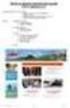 Příručka pro práci v systému edoceo Ministerstvo vnitra ČR Jindřišská 34, Praha 16, 118 01 Kontakty: Mgr. Ilona Trojanová: +420 974 818 415, Email: trojanovaiss@mvcr.cz, Jolana Marková: +420 974 818 309,
Příručka pro práci v systému edoceo Ministerstvo vnitra ČR Jindřišská 34, Praha 16, 118 01 Kontakty: Mgr. Ilona Trojanová: +420 974 818 415, Email: trojanovaiss@mvcr.cz, Jolana Marková: +420 974 818 309,
MECHANISMUS SOFTWAROVÉHO ZVEŘEJŇOVÁNÍ VEŘEJNÝCH ZAKÁZEK PO ÚPRAVÁCH
 MECHNISMUS SOFTWROVÉHO ZVEŘEJŇOVÁNÍ VEŘEJNÝCH ZKÁZEK PO ÚPRVÁCH Zveřejnění záměru Příslušný odbor (organizace) vyhlašuje záměr. Záměr je veřejný a zobrazuje se všem uživatelům a návštěvníkům. Zveřejněný
MECHNISMUS SOFTWROVÉHO ZVEŘEJŇOVÁNÍ VEŘEJNÝCH ZKÁZEK PO ÚPRVÁCH Zveřejnění záměru Příslušný odbor (organizace) vyhlašuje záměr. Záměr je veřejný a zobrazuje se všem uživatelům a návštěvníkům. Zveřejněný
Databázový systém ACCESS
 Databázový systém ACCESS Cíle: Databáze je souhrn dat vztahujících se k určitému tématu nebo účelu. Databázi lze chápat jako množinu dat popisujících určitou část objektivní reality, udržovanou a využívanou
Databázový systém ACCESS Cíle: Databáze je souhrn dat vztahujících se k určitému tématu nebo účelu. Databázi lze chápat jako množinu dat popisujících určitou část objektivní reality, udržovanou a využívanou
Metodická příručka pro učitele. InspIS SET modul školní testování
 Metodická příručka pro učitele InspIS SET modul školní testování Tato Metodická příručka pro učitele byla zpracována v rámci projektu Národní systém inspekčního hodnocení vzdělávací soustavy v České republice
Metodická příručka pro učitele InspIS SET modul školní testování Tato Metodická příručka pro učitele byla zpracována v rámci projektu Národní systém inspekčního hodnocení vzdělávací soustavy v České republice
Generování žádostí o certifikát Uživatelská příručka pro prohlížeč Apple Safari
 Generování žádostí o certifikát Uživatelská příručka pro prohlížeč Apple Safari První certifikační autorita, a.s. 12.8.2011 Verze 7.07 Obsah 1. Úvod... 3 2. Požadavky na software... 3 3. Instalace kořenového
Generování žádostí o certifikát Uživatelská příručka pro prohlížeč Apple Safari První certifikační autorita, a.s. 12.8.2011 Verze 7.07 Obsah 1. Úvod... 3 2. Požadavky na software... 3 3. Instalace kořenového
MANUÁL. k snadnému vyplnění webové žádosti o dotaci z Královéhradeckého kraje. Zpracoval: Ing. Marcel Zadrobílek, vedoucí oddělení krajských dotací
 MANUÁL k snadnému vyplnění webové žádosti o dotaci z Královéhradeckého kraje Zpracoval: Ing. Marcel Zadrobílek, vedoucí oddělení krajských dotací Úvodní slovo Vážení uživatelé, mám tu čest vám představit
MANUÁL k snadnému vyplnění webové žádosti o dotaci z Královéhradeckého kraje Zpracoval: Ing. Marcel Zadrobílek, vedoucí oddělení krajských dotací Úvodní slovo Vážení uživatelé, mám tu čest vám představit
OBCHODNÍ PODMÍNKY 3. OBCHODNÍ PODMÍNKY A DALŠÍ PŘÍLOHY
 OBCHODNÍ PODMÍNKY 1. OBECNÁ USTANOVENÍ 1.1. Tyto obchodní podmínky (dále jen Obchodní podmínky ) upravují podmínky zveřejnění inzerce na internetovém serveru Zbavsetoho.cz dostupném na internetové adrese
OBCHODNÍ PODMÍNKY 1. OBECNÁ USTANOVENÍ 1.1. Tyto obchodní podmínky (dále jen Obchodní podmínky ) upravují podmínky zveřejnění inzerce na internetovém serveru Zbavsetoho.cz dostupném na internetové adrese
Předávání údajů do Informačního systému výzkumu a vývoje ve formátu XML
 Předávání údajů do Informačního systému výzkumu a vývoje ve formátu XML Struktury dat pro rok 2007 InfoScience Praha, s.r.o. Verze 1.1 10.11.2006 1 Obsah OBSAH...2 ÚVOD...4 ZPŮSOB ZÁPISU DEFINICE STRUKTUR
Předávání údajů do Informačního systému výzkumu a vývoje ve formátu XML Struktury dat pro rok 2007 InfoScience Praha, s.r.o. Verze 1.1 10.11.2006 1 Obsah OBSAH...2 ÚVOD...4 ZPŮSOB ZÁPISU DEFINICE STRUKTUR
NOVÁ VERZE OBD A JEJÍ VYUŽÍVÁNÍ Ing. Martina Valášková
 NOVÁ VERZE OBD A JEJÍ VYUŽÍVÁNÍ Ing. Martina Valášková studijní materiál ke kurzu Odborné publikování, citační etika a autorské právo s podporou ICT Fakulta informatiky a managementu Univerzity Hradec
NOVÁ VERZE OBD A JEJÍ VYUŽÍVÁNÍ Ing. Martina Valášková studijní materiál ke kurzu Odborné publikování, citační etika a autorské právo s podporou ICT Fakulta informatiky a managementu Univerzity Hradec
Postup získání certifikátu pro uživatele WEB aplikací určených pro Sběry dat pro IS VaV
 Postup získání certifikátu pro uživatele WEB aplikací určených pro Sběry dat pro IS VaV verze 1.2 Praha 18.12.2002 Obsah WEB aplikace určené pro sběry dat do CEP, CEZ a RIV plně podporují práci s certifikáty.
Postup získání certifikátu pro uživatele WEB aplikací určených pro Sběry dat pro IS VaV verze 1.2 Praha 18.12.2002 Obsah WEB aplikace určené pro sběry dat do CEP, CEZ a RIV plně podporují práci s certifikáty.
Stravenky Exit. 1. Spuštění modulu Stravenky Exit
 Stravenky Exit 1. Spuštění modulu Stravenky Exit 2. Popis prostředí a ovládacích prvků modulu Stravenky Exit 2.1. Rozbalovací seznamy 2.2. Hlavní záložky 2.2.1 Záložka "Seznam" 2.2.1.1 Záložka "Exit" 2.2.1.2
Stravenky Exit 1. Spuštění modulu Stravenky Exit 2. Popis prostředí a ovládacích prvků modulu Stravenky Exit 2.1. Rozbalovací seznamy 2.2. Hlavní záložky 2.2.1 Záložka "Seznam" 2.2.1.1 Záložka "Exit" 2.2.1.2
Uživatelská příručka pro práci s Portálem VZP. Obnova certifikátu
 Uživatelská příručka pro práci s Portálem VZP Obnova certifikátu Obsah Obsah... 2 1. Úvodní stránka... 3 2. Samospráva přístupu a podpisu... 3 2.1. Seznam certifikátů... 3 2.2 Registrace certifikátů OBNOVA
Uživatelská příručka pro práci s Portálem VZP Obnova certifikátu Obsah Obsah... 2 1. Úvodní stránka... 3 2. Samospráva přístupu a podpisu... 3 2.1. Seznam certifikátů... 3 2.2 Registrace certifikátů OBNOVA
PŘÍRUČKA PRO ŽADATELE A PŘÍJEMCE
 PŘÍRUČKA PRO ŽADATELE A PŘÍJEMCE Zlepšení prostředí v problémových sídlištích PŘÍLOHA Č. 5 POKYNY PRO VYPLNĚNÍ ELEKTRONICKÉ PROJEKTOVÉ ŽÁDOSTI BENEFIT7 Vydání 01, platnost od 22. května 2009 OBSAH: 1.
PŘÍRUČKA PRO ŽADATELE A PŘÍJEMCE Zlepšení prostředí v problémových sídlištích PŘÍLOHA Č. 5 POKYNY PRO VYPLNĚNÍ ELEKTRONICKÉ PROJEKTOVÉ ŽÁDOSTI BENEFIT7 Vydání 01, platnost od 22. května 2009 OBSAH: 1.
MANUÁL K OBSLUZE REDAKČNÍHO SYSTÉMU / wordpress
 MANUÁL K OBSLUZE REDAKČNÍHO SYSTÉMU / wordpress www.webdevel.cz Webdevel s.r.o. IČ 285 97 192 DIČ CZ28597192 W www.webdevel.cz E info@webdevel.cz Ostrava Obránců míru 863/7 703 00 Ostrava Vítkovice M 603
MANUÁL K OBSLUZE REDAKČNÍHO SYSTÉMU / wordpress www.webdevel.cz Webdevel s.r.o. IČ 285 97 192 DIČ CZ28597192 W www.webdevel.cz E info@webdevel.cz Ostrava Obránců míru 863/7 703 00 Ostrava Vítkovice M 603
Návod k administraci e-learningové platformy
 LIFELONG LEARNING PROGRAMME Leonardo da Vinci Přenos inovací Návod k administraci e-learningové platformy Pracovní balíček č. 3, aktiva č. 3.3.2 Odpovědný partner: NVF Datum: 30/05/2015 Verze: Konečná
LIFELONG LEARNING PROGRAMME Leonardo da Vinci Přenos inovací Návod k administraci e-learningové platformy Pracovní balíček č. 3, aktiva č. 3.3.2 Odpovědný partner: NVF Datum: 30/05/2015 Verze: Konečná
Dálkový přístup do katastru nemovitostí
 Dálkový přístup do katastru nemovitostí Příručka pro užívání bezúplatného DP Bezúplatný dálkový přístup k údajům katastru nemovitostí je poskytován pouze územně samosprávným celkům k výkonu jejich působnosti
Dálkový přístup do katastru nemovitostí Příručka pro užívání bezúplatného DP Bezúplatný dálkový přístup k údajům katastru nemovitostí je poskytován pouze územně samosprávným celkům k výkonu jejich působnosti
UŽIVATELSKÁ DOKUMENTACE. TS-ELDAx SMART TRUST electronic ARCHIVE Cloudové rozhraní
 UŽIVATELSKÁ DOKUMENTACE TS-ELDAx SMART TRUST electronic ARCHIVE Cloudové rozhraní SMLOUVA (PROJEKT) ČÍSLO: STÁDIUM: Schváleno ZAKÁZKA ČÍSLO: DŮVĚRNOST: Veřejné ZE DNE: DATUM AKTUALIZACE: ZPRACOVAL / AUTOR:
UŽIVATELSKÁ DOKUMENTACE TS-ELDAx SMART TRUST electronic ARCHIVE Cloudové rozhraní SMLOUVA (PROJEKT) ČÍSLO: STÁDIUM: Schváleno ZAKÁZKA ČÍSLO: DŮVĚRNOST: Veřejné ZE DNE: DATUM AKTUALIZACE: ZPRACOVAL / AUTOR:
Postup při instalaci a nastavení programu
 Postup při instalaci a nastavení programu Program Sumář je pro každý zpracovávaný rok individuální. Programy pro roky předešlé si uživatel může v PC ponechat a kdykoliv nahlédnout do zpracovaných dat.
Postup při instalaci a nastavení programu Program Sumář je pro každý zpracovávaný rok individuální. Programy pro roky předešlé si uživatel může v PC ponechat a kdykoliv nahlédnout do zpracovaných dat.
